فہرست کا خانہ
ایکسل میں کالموں کا موازنہ ایک ایسا کام ہے جو ہم سب وقتاً فوقتاً کرتے ہیں۔ مائیکروسافٹ ایکسل ڈیٹا کا موازنہ اور میچ کرنے کے لیے بہت سے اختیارات پیش کرتا ہے، لیکن ان میں سے اکثر ایک کالم میں تلاش کرنے پر توجہ مرکوز کرتے ہیں۔ اس ٹیوٹوریل میں، ہم ایکسل میں دو کالموں کا موازنہ کرنے اور ان کے درمیان مماثلت اور فرق تلاش کرنے کے لیے کئی تکنیکوں کو تلاش کریں گے۔
ایکسل قطار میں 2 کالموں کا موازنہ کیسے کریں- by-row
جب آپ ایکسل میں ڈیٹا کا تجزیہ کرتے ہیں، تو اکثر کاموں میں سے ایک ہر انفرادی قطار میں ڈیٹا کا موازنہ کرنا ہوتا ہے۔ یہ کام IF فنکشن کا استعمال کرتے ہوئے کیا جا سکتا ہے، جیسا کہ درج ذیل مثالوں میں دکھایا گیا ہے۔
مثال 1. ایک ہی قطار میں مماثلت یا فرق کے لیے دو کالموں کا موازنہ کریں
ایکسل میں دو کالموں کا موازنہ کرنے کے لیے قطار در قطار، ایک معمول کا IF فارمولہ لکھیں جو پہلے دو سیلز کا موازنہ کرتا ہو۔ اسی قطار میں کسی دوسرے کالم میں فارمولہ درج کریں، اور پھر فل ہینڈل کو گھسیٹ کر دوسرے سیلز میں کاپی کریں۔ منتخب سیل کے نیچے دائیں کونے میں ایک چھوٹا مربع)۔ جیسا کہ آپ یہ کرتے ہیں، کرسر پلس کے نشان میں بدل جاتا ہے: 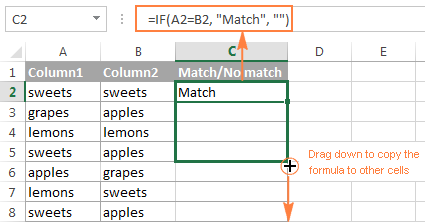
مماثلت کے لیے فارمولہ
ایک ہی قطار میں ایک ہی مواد والے سیلز کو تلاش کرنے کے لیے، اس مثال میں A2 اور B2، فارمولہ ہے مندرجہ ذیل کے طور پر:
=IF(A2=B2,"Match","")
اختلاف کا فارمولہ
مختلف قدروں کے ساتھ ایک ہی قطار میں خلیات تلاش کرنے کے لیے، صرف مساوات کے نشان کو عدم مساوات کے نشان ():
=IF(A2B2,"No match","")
مماثلت اور فرق
اور یقینا،تلاش کریں:
- ڈپلیکیٹ قدریں (میچز) - وہ آئٹمز جو دونوں فہرستوں میں موجود ہیں۔
- منفرد اقدار (اختلافات) - وہ آئٹمز جو فہرست 1 میں موجود ہیں، لیکن فہرست 2 میں نہیں۔
چونکہ ہمارا مقصد مماثلتیں تلاش کرنا ہے، اس لیے ہم پہلا آپشن منتخب کرتے ہیں اور <24 پر کلک کرتے ہیں۔>اگلا ۔ 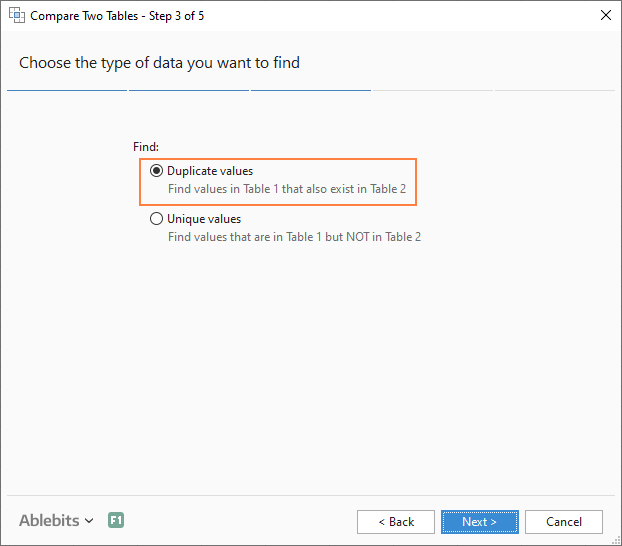
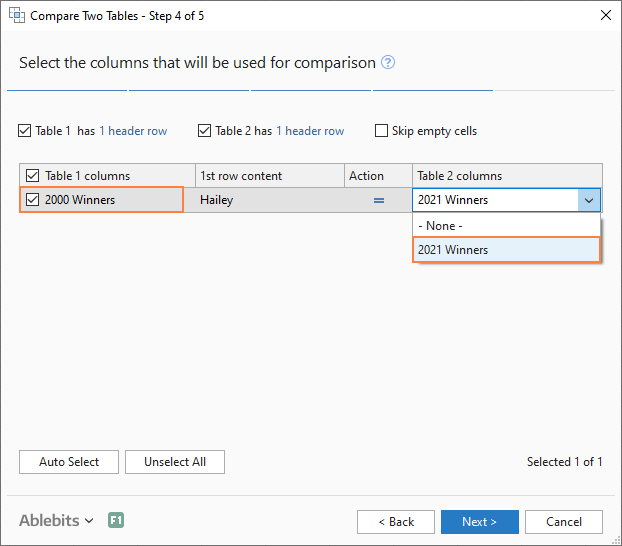
یہاں کچھ مختلف اختیارات دستیاب ہیں۔ ہمارے مقاصد کے لیے، یہ دونوں سب سے زیادہ کارآمد ہیں:
- رنگ کے ساتھ ہائی لائٹ کریں - منتخب رنگ میں شیڈز یا فرق (جیسے کہ ایکسل مشروط فارمیٹنگ کرتا ہے)۔ <17 سٹیٹس کالم میں شناخت کریں - سٹیٹس کالم کو "ڈپلیکیٹ" یا "منفرد" لیبلز کے ساتھ داخل کرتا ہے (جیسے IF فارمولے کرتے ہیں)۔
اس مثال کے لیے، میں نے ڈپلیکیٹس کو درج ذیل رنگ میں نمایاں کرنے کا فیصلہ کیا ہے: 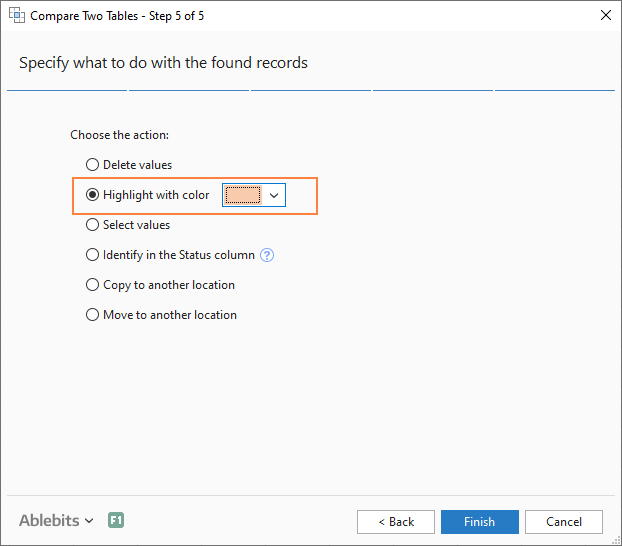
اور ایک لمحے میں، درج ذیل نتیجہ ملا: 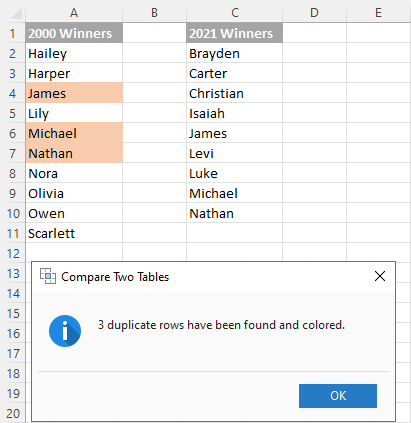
<24 کے ساتھ>Status کالم، نتیجہ اس طرح نظر آئے گا: 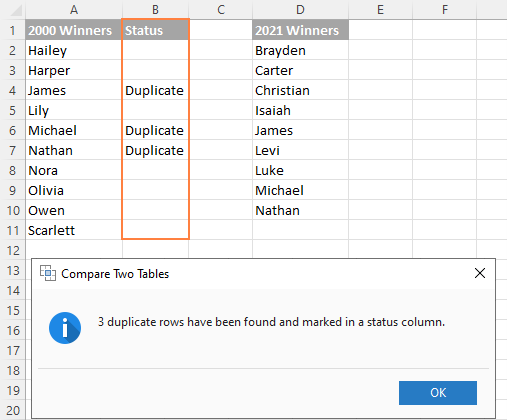
ٹپ۔ اگر آپ جن فہرستوں کا موازنہ کر رہے ہیں وہ مختلف ورک شیٹس یا ورک بک میں ہیں، تو یہ ایکسل کو دیکھنا مددگار ثابت ہو سکتا ہے۔شیٹس ساتھ ساتھ۔
اس طرح آپ ایکسل میں کالموں کا موازنہ (ڈپلیکیٹس) اور فرق (منفرد اقدار) کے لیے کرتے ہیں۔ اگر آپ اس ٹول کو آزمانے میں دلچسپی رکھتے ہیں، تو آپ نیچے دیئے گئے لنک کا استعمال کرتے ہوئے تشخیصی ورژن ڈاؤن لوڈ کرنے کے لیے خوش آمدید ہیں۔
میں پڑھنے کے لیے آپ کا شکریہ ادا کرتا ہوں اور ہمارے پاس موجود دیگر مفید ٹیوٹوریلز کو دیکھنے کے لیے آپ کی حوصلہ افزائی کرتا ہوں :)
دستیاب ڈاؤن لوڈز
ایکسل فہرستوں کا موازنہ کریں - مثالیں (.xlsx فائل)
الٹیمیٹ سویٹ - ٹرائل ورژن (.exe فائل)
3> کوئی بھی چیز آپ کو ایک فارمولے سے مماثلت اور فرق دونوں کو تلاش کرنے سے نہیں روکتی ہے: =IF(A2=B2,"Match","No match")
یا
=IF(A2B2,"No match","Match")
نتیجہ اس سے ملتا جلتا نظر آسکتا ہے: 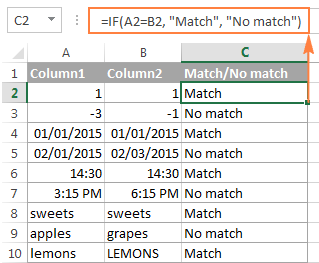
جیسا کہ آپ دیکھتے ہیں، فارمولہ نمبرز ، تاریخوں ، بار اور ٹیکسٹ سٹرنگز کو یکساں طور پر ہینڈل کرتا ہے۔
ٹپ۔ آپ Excel Advanced Filter کا استعمال کرتے ہوئے قطار در قطار دو کالموں کا موازنہ بھی کر سکتے ہیں۔ یہاں ایک مثال ہے جس میں یہ دکھایا گیا ہے کہ 2 کالموں کے درمیان مماثلتوں اور فرقوں کو کیسے فلٹر کیا جائے۔
مثال 2. ایک ہی قطار میں کیس حساس میچوں کے لیے دو فہرستوں کا موازنہ کریں
جیسا کہ آپ نے شاید دیکھا ہوگا، فارمولے پچھلی مثال سے ٹیکسٹ ویلیوز کا موازنہ کرتے وقت کیس کو نظر انداز کریں، جیسا کہ اوپر اسکرین شاٹ میں قطار 10 میں ہے۔ اگر آپ ہر قطار میں 2 کالموں کے درمیان کیس حساس مماثلتیں تلاش کرنا چاہتے ہیں، تو EXACT فنکشن استعمال کریں:
=IF(EXACT(A2, B2), "Match", "") 
کیس حساس اختلافات کو تلاش کرنے کے لیے اسی قطار میں، IF فنکشن کی تیسری دلیل میں متعلقہ متن (اس مثال میں "منفرد") درج کریں، جیسے:
=IF(EXACT(A2, B2), "Match", "Unique")
میں میچوں کے لیے متعدد کالموں کا موازنہ کریں ایک ہی قطار
آپ کی ایکسل ورک شیٹس میں، ایک سے زیادہ کالموں کا موازنہ درج ذیل معیار کی بنیاد پر کیا جا سکتا ہے:
- تمام کالموں میں ایک جیسی قدروں والی قطاریں تلاش کریں مثال 1)
- کسی بھی 2 کالم (مثال 2)
مثال 1. ایک ہی قطار کے اندر موجود تمام سیلز میں مماثلتیں تلاش کریں
اگر آپ کے ٹیبل میں تین یا زیادہ کالم ہیں اور آپایسی قطاریں تلاش کرنا چاہتے ہیں جن کی تمام سیلز میں ایک جیسی قدریں ہوں، AND اسٹیٹمنٹ والا IF فارمولہ ایک علاج کا کام کرے گا:
=IF(AND(A2=B2, A2=C2), "Full match", "") 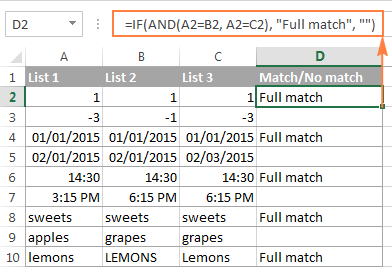
اگر آپ کے ٹیبل میں بہت سارے کالم ہیں تو زیادہ خوبصورت حل COUNTIF فنکشن کا استعمال کرے گا:
=IF(COUNTIF($A2:$E2, $A2)=5, "Full match", "")
جہاں 5 کالموں کی تعداد ہے جس کا آپ موازنہ کر رہے ہیں۔ قطار
اگر آپ کسی دو یا زیادہ سیلز کے لیے ایک ہی قطار میں ایک جیسی اقدار کے ساتھ کالموں کا موازنہ کرنے کا طریقہ تلاش کر رہے ہیں، تو OR اسٹیٹمنٹ کے ساتھ IF فارمولہ استعمال کریں:
=IF(OR(A2=B2, B2=C2, A2=C2), "Match", "") 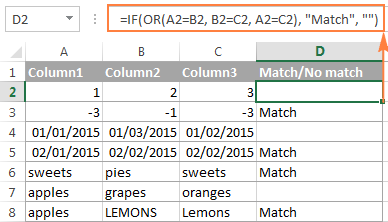
اگر موازنہ کرنے کے لیے بہت سے کالم ہوں تو، آپ کا OR اسٹیٹمنٹ سائز میں بہت بڑا ہو سکتا ہے۔ اس صورت میں، ایک بہتر حل کئی COUNTIF فنکشنز کو شامل کرنا ہوگا۔ پہلا COUNTIF شمار کرتا ہے کہ کتنے کالموں کی قدر 1st کالم میں ہے، دوسرا COUNTIF شمار کرتا ہے کہ کتنے باقی کالم دوسرے کالم کے برابر ہیں، وغیرہ۔ اگر گنتی 0 ہے، تو فارمولہ "منفرد"، "مماثل" ورنہ واپس کرتا ہے۔ مثال کے طور پر:
=IF(COUNTIF(B2:D2,A2)+COUNTIF(C2:D2,B2)+(C2=D2)=0,"Unique","Match") 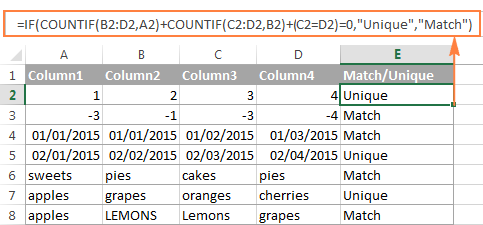
ایکسل میں مماثلت اور فرق کے لیے دو کالموں کا موازنہ کیسے کریں
فرض کریں کہ آپ کے پاس ایکسل میں ڈیٹا کی 2 فہرستیں ہیں، اور آپ تمام اقدار تلاش کرنا چاہتے ہیں۔ (نمبر، تاریخیں یا ٹیکسٹ اسٹرنگ) جو کالم A میں ہیں لیکن کالم B میں نہیں۔
اس کے لیے، آپ IF کے منطقی ٹیسٹ میں COUNTIF($B:$B, $A2)=0 فنکشن کو ایمبیڈ کر سکتے ہیں۔ اور چیک کریں کہ آیا یہ صفر (کوئی مماثلت نہیں ملا) یا کوئی اور نمبر (کم از کم 1 مماثل پایا جاتا ہے) واپس کرتا ہے۔
کے لیے۔مثال کے طور پر، درج ذیل IF/COUNTIF فارمولہ سیل A2 میں قدر کے لیے پورے کالم B میں تلاش کرتا ہے۔ اگر کوئی مماثلت نہیں ملتی ہے، تو فارمولہ "B میں کوئی میچ نہیں" لوٹاتا ہے، ایک خالی سٹرنگ بصورت دیگر:
=IF(COUNTIF($B:$B, $A2)=0, "No match in B", "") 
ٹِپ۔ اگر آپ کے ٹیبل میں قطاروں کی ایک مقررہ تعداد ہے، تو آپ بڑے ڈیٹا سیٹس پر فارمولہ تیزی سے کام کرنے کے لیے پورے کالم ($B:$B) کے بجائے ایک مخصوص رینج (جیسے $B2:$B10) بتا سکتے ہیں۔
ایک ہی نتیجہ ایمبیڈڈ ISERROR اور MATCH فنکشنز کے ساتھ IF فارمولہ استعمال کرکے حاصل کیا جا سکتا ہے:
=IF(ISERROR(MATCH($A2,$B$2:$B$10,0)),"No match in B","")
یا، درج ذیل ارے فارمولے کو استعمال کرکے (Ctrl + Shift دبانا یاد رکھیں + اسے درست طریقے سے درج کرنے کے لیے درج کریں:
=IF(SUM(--($B$2:$B$10=$A2))=0, " No match in B", "")
اگر آپ ایک فارمولہ چاہتے ہیں کہ دونوں مماثلتیں (ڈپلیکیٹس) اور فرق (منفرد اقدار) کی شناخت ہو، تو خالی ڈبل میں مماثلت کے لیے کچھ متن ڈالیں۔ مندرجہ بالا فارمولوں میں سے کسی میں بھی حوالہ جات ("")۔ مثال کے طور پر:
=IF(COUNTIF($B:$B, $A2)=0, "No match in B", "Match in B")
ایکسل میں دو فہرستوں کا موازنہ کیسے کریں اور مماثلتیں کھینچیں
بعض اوقات آپ کو دو مختلف جدولوں میں نہ صرف دو کالم ملانے کی ضرورت پڑسکتی ہے بلکہ مماثلت کو بھی کھینچنا پڑتا ہے۔ تلاش کی میز سے اندراجات۔ Microsoft Excel اس کے لیے ایک خاص فنکشن فراہم کرتا ہے - VLOOKUP فنکشن۔ متبادل کے طور پر، آپ زیادہ طاقتور اور ورسٹائل INDEX MATCH فارمولہ استعمال کر سکتے ہیں۔ Excel 2021 اور Excel 365 کے صارفین، XLOOKUP فنکشن کے ساتھ اس کام کو پورا کر سکتے ہیں۔
مثال کے طور پر، درج ذیل فارمولے کالم D میں پروڈکٹ کے ناموں کا کالم A اور پل کے ناموں سے موازنہ کرتے ہیں۔اگر کوئی مماثلت پائی جاتی ہے تو کالم B سے متعلقہ فروخت کا اعداد و شمار، بصورت دیگر #N/A خرابی لوٹا دی جاتی ہے۔
=VLOOKUP(D2, $A$2:$B$6, 2, FALSE)
=INDEX($B$2:$B$6, MATCH($D2, $A$2:$A$6, 0))
=XLOOKUP(D2, $A$2:$A$6, $B$2:$B$6) 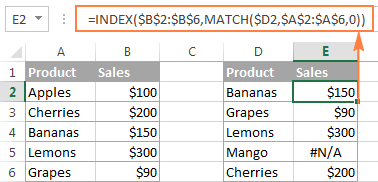
مزید معلومات کے لیے، براہ کرم دیکھیں کہ VLOOKUP کا استعمال کرتے ہوئے دو کالموں کا موازنہ کیسے کریں۔
اگر آپ فارمولوں سے زیادہ آرام دہ محسوس نہیں کرتے ہیں، تو آپ ایک تیز اور بدیہی حل - مرج ٹیبلز وزرڈ کے ذریعے کام مکمل کر سکتے ہیں۔<3
دو فہرستوں کا موازنہ کریں اور مماثلت اور فرق کو نمایاں کریں
جب آپ ایکسل میں کالموں کا موازنہ کرتے ہیں، تو آپ ان آئٹمز کو "تصویر" کرنا چاہیں گے جو ایک کالم میں موجود ہیں لیکن دوسرے میں غائب ہیں۔ آپ ایکسل کنڈیشنل فارمیٹنگ فیچر کا استعمال کرکے ایسے سیلز کو اپنی پسند کے کسی بھی رنگ میں شیڈ کرسکتے ہیں اور درج ذیل مثالیں تفصیلی مراحل کو ظاہر کرتی ہیں۔
مثال 1. ہر قطار میں مماثلت اور فرق کو نمایاں کریں
دو کالموں اور ایکسل کا موازنہ کریں اور کالم A میں سیلز کو ہائی لائٹ کریں جن میں ایک ہی قطار میں کالم B میں ایک جیسی اندراجات ہیں، درج ذیل کریں:
- ان سیلز کو منتخب کریں جنہیں آپ ہائی لائٹ کرنا چاہتے ہیں ( اگر آپ پوری قطاروں کو رنگ دینا چاہتے ہیں تو آپ سیلز کو ایک کالم کے اندر یا کئی کالموں میں منتخب کر سکتے ہیں۔
- مشروط فارمیٹنگ > پر کلک کریں۔ نیا اصول… > یہ تعین کرنے کے لیے ایک فارمولہ استعمال کریں کہ کون سے سیلز کو فارمیٹ کرنا ہے ۔
-
=$B2=$A2جیسے سادہ فارمولے کے ساتھ ایک اصول بنائیں (یہ فرض کرتے ہوئے کہ قطار 2 ڈیٹا کے ساتھ پہلی قطار ہے، کالم ہیڈر سمیت نہیں)۔ براہ کرم دو بار چیک کریں کہ آپ متعلقہ قطار کا حوالہ استعمال کرتے ہیں (بغیر $نشان) جیسا کہ اوپر والے فارمولے میں ہے۔
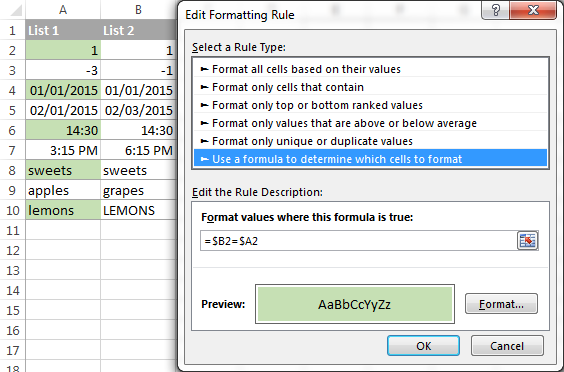
کالم A اور B کے درمیان فرق کو نمایاں کرنے کے لیے، اس فارمولے کے ساتھ ایک اصول بنائیں:
=$B2$A2 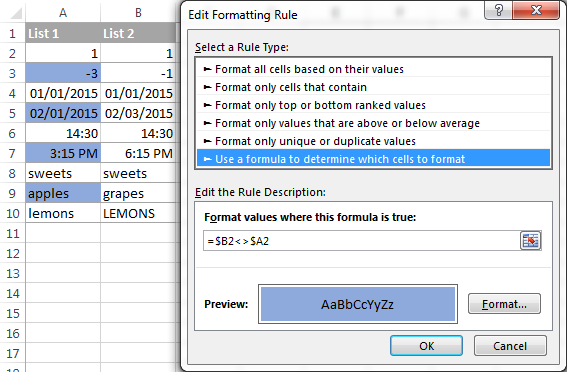
اگر آپ Excel مشروط فارمیٹنگ میں نئے ہیں، تو براہ کرم دیکھیں کہ مرحلہ وار ہدایات کے لیے فارمولے پر مبنی مشروط فارمیٹنگ کا اصول کیسے بنایا جائے۔
مثال 2. ہر فہرست میں منفرد اندراجات کو نمایاں کریں
جب بھی آپ ایکسل میں دو فہرستوں کا موازنہ کر رہے ہوتے ہیں تو وہاں 3 آئٹم کی اقسام ہیں جنہیں آپ ہائی لائٹ کر سکتے ہیں:
- وہ آئٹمز جو صرف پہلی فہرست میں ہیں (منفرد)
- وہ آئٹمز جو صرف دوسری فہرست میں ہیں (منفرد)
- وہ آئٹمز جو دونوں فہرستوں میں ہیں (ڈپلیکیٹس) - اگلی مثال میں دکھایا گیا ہے۔
یہ مثال دکھاتی ہے کہ آئٹمز کو رنگ کیسے دیا جائے جو صرف ایک فہرست میں ہیں۔
فرض کریں کہ آپ کی فہرست 1 کالم A (A2:A6) میں ہے اور فہرست 2 کالم C (C2:C5) میں ہے۔ آپ مندرجہ ذیل فارمولوں کے ساتھ مشروط فارمیٹنگ کے اصول بناتے ہیں:
فہرست 1 (کالم A) میں منفرد اقدار کو نمایاں کریں:
=COUNTIF($C$2:$C$5, $A2)=0
فہرست 2 (کالم C) میں منفرد اقدار کو نمایاں کریں ):
=COUNTIF($A$2:$A$6, $C2)=0
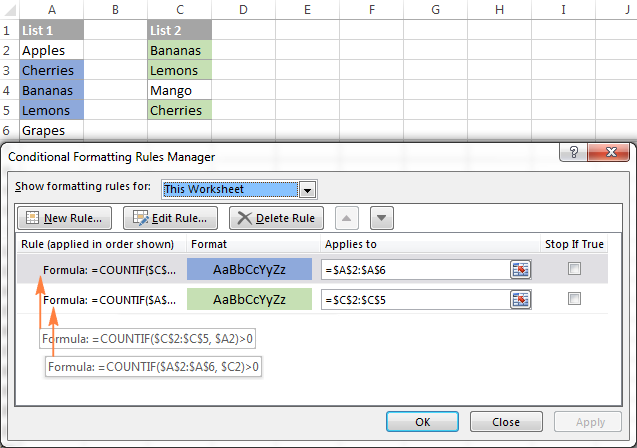
لسٹ 1 (کالم) میں میچوں کو نمایاں کریںA):
=COUNTIF($C$2:$C$5, $A2)>0
فہرست 2 (کالم C) میں مماثلت کو نمایاں کریں:
=COUNTIF($A$2:$A$6, $C2)>0
متعدد کالموں میں قطار کے فرق اور مماثلت کو نمایاں کریں
متعدد کالموں میں قطار در قطار اقدار کا موازنہ کرتے وقت، مماثلتوں کو نمایاں کرنے کا تیز ترین طریقہ ایک مشروط فارمیٹنگ اصول بنانا ہے، اور اختلافات کو سایہ کرنے کا تیز ترین طریقہ گو ٹو اسپیشل فیچر کو اپنانا ہے، جیسا کہ مندرجہ ذیل مثالوں میں دکھایا گیا ہے۔
مثال 1. متعدد کالموں کا موازنہ کریں اور قطار کے ملاپ کو نمایاں کریں
ان قطاروں کو نمایاں کرنے کے لیے جن کی تمام کالموں میں ایک جیسی قدریں ہیں ، ایک مشروط فارمیٹنگ اصول بنائیں درج ذیل فارمولوں میں سے ایک پر مبنی:
=AND($A2=$B2, $A2=$C2)
یا
=COUNTIF($A2:$C2, $A2)=3
جہاں A2، B2 اور C2 سب سے اوپر والے خلیات ہیں اور 3 ہے موازنہ کرنے کے لیے کالموں کی تعداد۔ 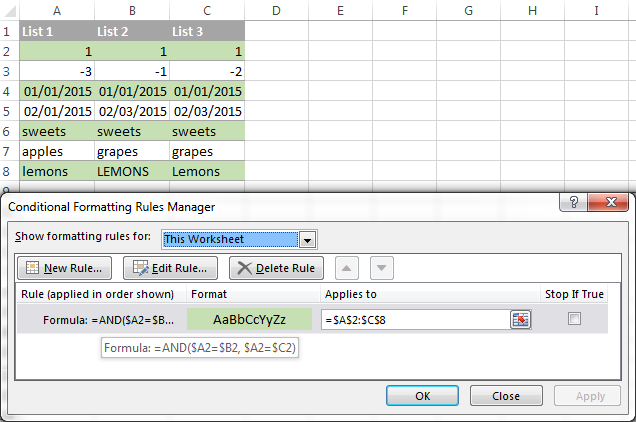
یقیناً، نہ تو AND اور نہ ہی COUNTIF فارمولہ صرف 3 کالموں کا موازنہ کرنے تک محدود ہے، آپ 4، 5، 6 یا اس سے زیادہ کالموں میں ایک جیسی اقدار والی قطاروں کو نمایاں کرنے کے لیے ملتے جلتے فارمولے استعمال کر سکتے ہیں۔
مثال 2. متعدد کالموں کا موازنہ کریں اور قطار کے فرق کو نمایاں کریں
ہر انفرادی قطار میں مختلف اقدار کے ساتھ سیلز کو تیزی سے نمایاں کرنے کے لیے، آپ ایکسل کی گو ٹو اسپیشل فیچر استعمال کرسکتے ہیں۔
- سیلز کی وہ رینج منتخب کریں جس کا آپ موازنہ کرنا چاہتے ہیں۔ اس مثال میں، میں نے سیل A2 سے C8 کو منتخب کیا ہے۔
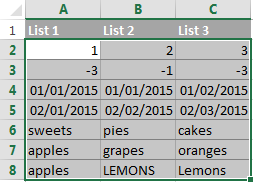
بطور ڈیفالٹ، منتخب کردہ رینج کا سب سے اوپر والا سیل فعال سیل ہے، اور اسی قطار میں دوسرے منتخب کالموں کے سیلز کا موازنہ اس سے کیا جائے گا۔سیل جیسا کہ آپ اوپر اسکرین شاٹ میں دیکھ سکتے ہیں، ایکٹو سیل سفید ہے جبکہ منتخب رینج کے تمام دیگر سیلز کو نمایاں کیا گیا ہے۔ اس مثال میں، ایکٹو سیل A2 ہے، اس لیے موازنہ کالم کالم A ہے۔
موازنہ کالم کو تبدیل کرنے کے لیے ، یا تو ٹیب کلید کا استعمال کریں بائیں سے دائیں منتخب سیلز، یا اوپر سے نیچے جانے کے لیے Enter کلید۔
ٹِپ۔ غیر ملحقہ کالم کو منتخب کرنے کے لیے، پہلا کالم منتخب کریں، Ctrl کو دبائیں اور دبائے رکھیں، اور پھر دوسرے کالم منتخب کریں۔ فعال سیل آخری کالم میں ہو گا (یا ملحقہ کالموں کے آخری بلاک میں)۔ موازنہ کالم کو تبدیل کرنے کے لیے، ٹیب یا Enter کلید کا استعمال کریں جیسا کہ اوپر بیان کیا گیا ہے۔
- ہوم ٹیب پر، ترمیم کرنا گروپ پر جائیں، اور تلاش کریں اور پر کلک کریں۔ منتخب کریں > اسپیشل پر جائیں… پھر قطار کے فرق کو منتخب کریں اور ٹھیک ہے بٹن پر کلک کریں۔
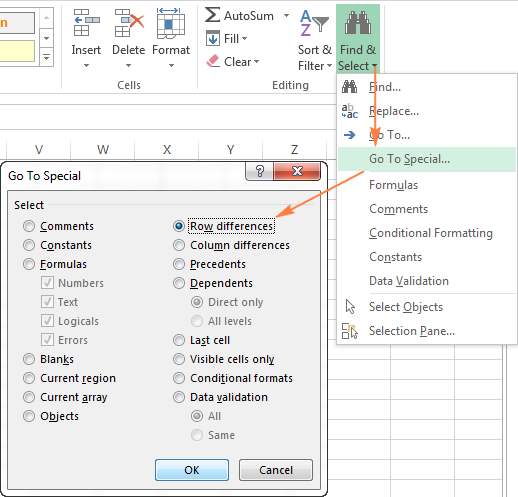
- وہ سیل جن کی قدریں ہر قطار میں موازنہ سیل سے مختلف ہیں رنگین ہیں۔ اگر آپ نمایاں کردہ سیلز کو کسی رنگ میں سایہ کرنا چاہتے ہیں، تو بس ربن پر فل رنگ آئیکن پر کلک کریں اور اپنی پسند کا رنگ منتخب کریں۔
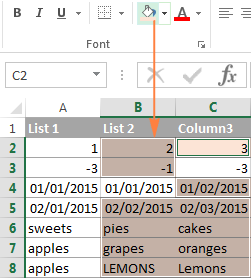
ایکسل میں دو سیلز کا موازنہ کیسے کریں
درحقیقت، 2 سیلز کا موازنہ کرنا ایک خاص معاملہ ہے ایکسل میں قطار در قطار دو کالموں کا موازنہ کرنا سوائے اس کے کہ آپ فارمولوں کو کالم کے دوسرے سیلز میں کاپی کرنے کی ضرورت نہیں ہے۔
مثال کے طور پر، سیلز A1 کا موازنہ کرنے کے لیےاور C1، آپ درج ذیل فارمولے استعمال کر سکتے ہیں۔
میچز کے لیے:
=IF(A1=C1, "Match", "")
فرقوں کے لیے:
=IF(A1C1, "Difference", "")
سیکھنے کے لیے ایکسل میں سیلز کا موازنہ کرنے کے چند دوسرے طریقے، براہ کرم دیکھیں:
- ایکسل میں دو تاروں کا موازنہ کیسے کریں
- چیک کریں کہ آیا دو سیلز آپس میں ملتے ہیں یا ایک سے زیادہ سیلز برابر ہیں <5
- Ablebits Data<پر موازنہ ٹیبلز بٹن پر کلک کرکے شروع کریں۔ 25> ٹیب۔
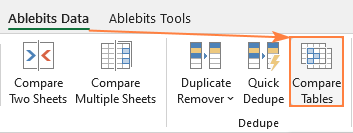
- پہلا کالم/فہرست منتخب کریں اور اگلا پر کلک کریں۔ ایڈ ان کے لحاظ سے، یہ آپ کا ٹیبل 1 ہے۔
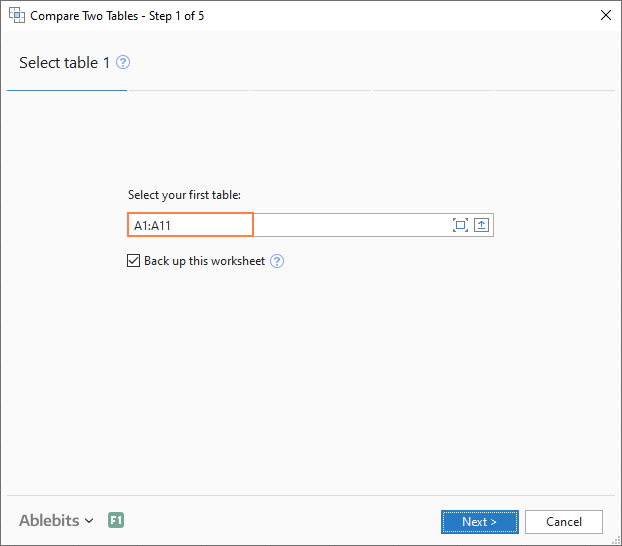
- دوسری کالم/فہرست کو منتخب کریں اور اگلا پر کلک کریں۔ ایڈ ان کے لحاظ سے، یہ آپ کا ٹیبل 2 ہے، اور یہ ایک ہی یا مختلف ورک شیٹ میں یا کسی اور ورک بک میں بھی رہ سکتا ہے۔
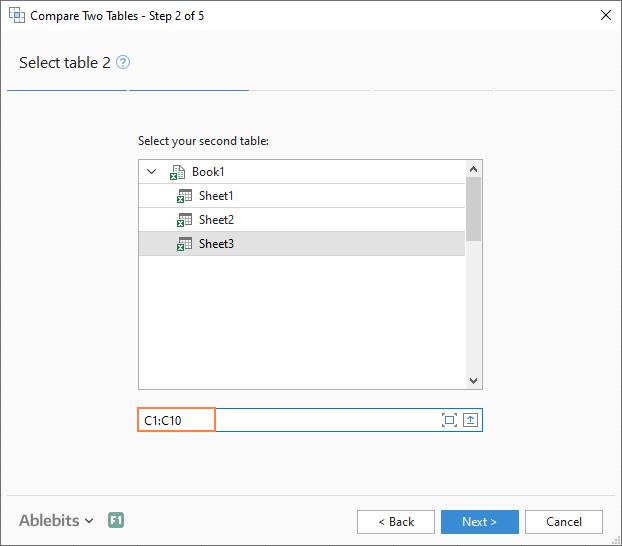
- منتخب کریں کہ کس قسم کا ڈیٹا کرنا ہے۔
- پہلا کالم/فہرست منتخب کریں اور اگلا پر کلک کریں۔ ایڈ ان کے لحاظ سے، یہ آپ کا ٹیبل 1 ہے۔
ایکسل میں دو کالموں / فہرستوں کا موازنہ کرنے کا فارمولہ فری طریقہ
اب جب کہ آپ کالموں کا موازنہ اور ملاپ کے لیے ایکسل کی پیشکش جانتے ہیں، آئیے میں آپ کو اس کام کے لیے اپنا حل دکھاتا ہوں۔ اس ٹول کو کمپیئر ٹو ٹیبلز کا نام دیا گیا ہے اور یہ ہمارے الٹیمیٹ سویٹ میں شامل ہے۔
ایڈ ان دو ٹیبلز یا فہرستوں کا کسی بھی تعداد میں کالموں سے موازنہ کر سکتا ہے اور دونوں مماثلتوں/فرقوں کی شناخت کر سکتے ہیں (جیسا کہ ہم نے فارمولوں کے ساتھ کیا تھا) اور انہیں نمایاں کریں (جیسا کہ ہم نے مشروط فارمیٹنگ کے ساتھ کیا)۔
اس مضمون کے مقصد کے لیے، ہم دونوں میں موجود مشترکہ اقدار کو تلاش کرنے کے لیے درج ذیل 2 فہرستوں کا موازنہ کریں گے۔ 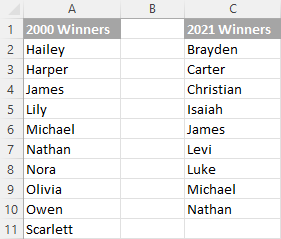
دو فہرستوں کا آپس میں موازنہ کرنے کے لیے، یہاں وہ اقدامات ہیں جن پر آپ کو عمل کرنے کی ضرورت ہے:

